
Son güncelleme tarihi
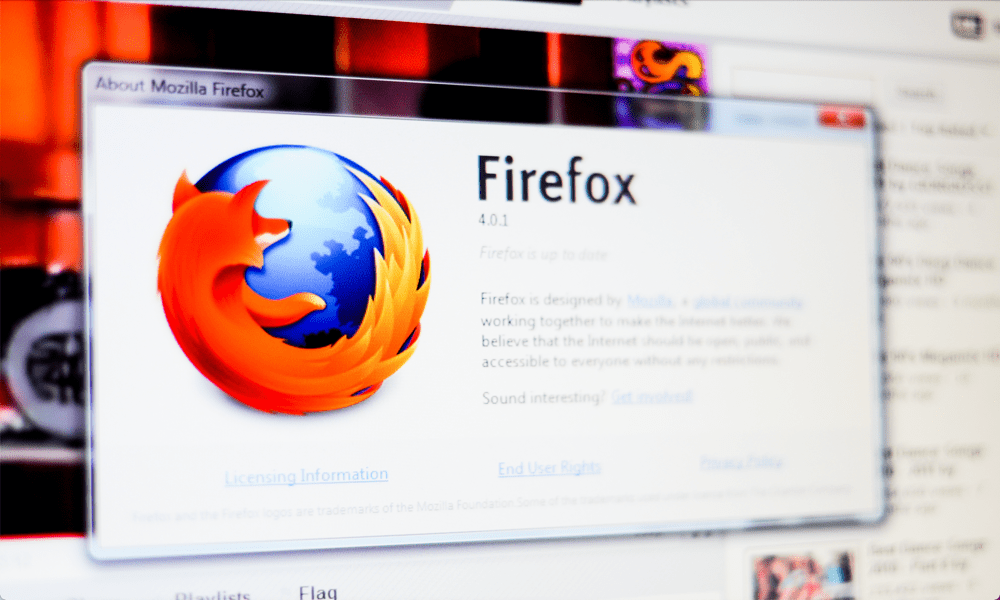
Ah. Sekmeniz az önce çöktü. Firefox'ta bu hatayı görürseniz, bundan sonra ne yapacaksınız? Bu kılavuz, sorunu gidermenize yardımcı olacaktır.
Firefox, gizliliğe odaklanan ücretsiz ve açık kaynaklı bir tarayıcıdır. Kişisel verilerinizi satmadığı ve bilgilerinizin korunmasına yardımcı olduğu için popüler bir tarayıcıdır. Ancak her tarayıcıda olduğu gibi bazen sorunlar yaşayabilirsiniz.
Karşılaşabileceğiniz bir sorun, sekmenizin çökmesidir. Bunu yaparsa, ' mesajıyla karşılanacaksınız.Gah, sekmeniz az önce kilitlendi,' az önce çöken sekmenin ne kadar önemli olduğuna bağlı olarak tuhaf veya düpedüz sinir bozucu.
Bu çok sık oluyorsa, düzeltip düzeltemeyeceğinizi görmek için deneyebileceğiniz birkaç şey vardır. İşte Firefox'un 'sekmeniz çöktü' hatası için deneyebileceğiniz birkaç olası düzeltme.
Firefox Sorun Giderme Modunda Nasıl Test Edilir?
Eklentiler ve uzantılar, Firefox'u daha da kullanışlı hale getirebilir, ancak bazen çökmelere neden olabilecek sorunlara neden olabilir. Çok sayıda uzantınız varsa sorunun hangisi olduğunu belirlemek zaman alabilir.
Firefox'u başlangıçta sorun giderme modunda test etmek iyi bir fikirdir, çünkü bu, potansiyel sorunları etkili bir şekilde tanılamanıza ve çözmenize olanak tanır. Bu, eklentileri ve özelleştirmeleri devre dışı bırakan bir moddur.
Sorun giderme modunda çökmeler devam ediyorsa, sorunun başka bir yerde olduğunu bilirsiniz. Ancak, Firefox'u sorun giderme modunda kullanırken çökmeler başlıyorsa, bunun nedeninin muhtemelen bir eklenti veya özelleştirme olduğunu bilirsiniz. Ardından, suçluyu bulana kadar sırayla her birini devre dışı bırakabilirsiniz.
Firefox'u sorun giderme modunda kullanmak için:
- Firefox'u açın.
- Tıkla Menü simge.
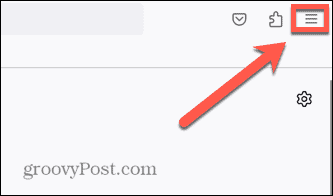
- Seçme Yardım.
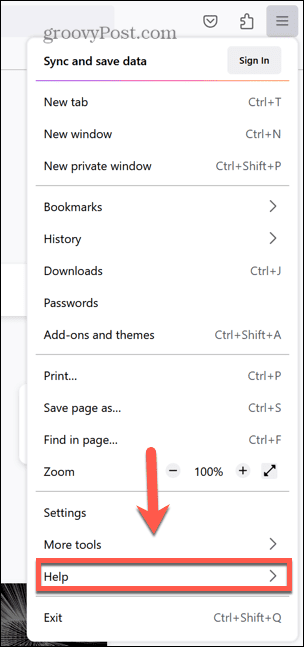
- Tıklamak Sorun Giderme Modu.
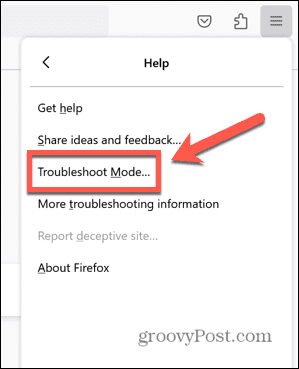
- Tıklamak Tekrar başlat.
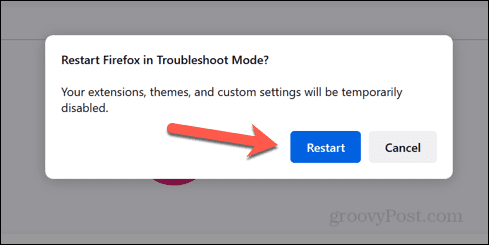
- Bir açılır pencere göreceksiniz.
- Tıklamak Açık Firefox'u standart ayarlarla ve uzantılarınız ve özelleştirmeleriniz kapalı olarak başlatmak için. Firefox'u varsayılan modda başlattığınızda bunlar geri döner.
- Tıklamak Firefox'u yenile yer imleri, geçmiş ve şifreler gibi önemli bilgilerinizi korurken Firefox'u varsayılan ayarlara geri yüklemek için. Uzantılarınız ve diğer özelleştirmeleriniz dahil olmak üzere eski profilinizin bir kopyası, adı verilen bir masaüstü klasörüne kaydedilecektir. Eski Firefox Verileri bu ayarlardan bazılarını geri yüklemek için kullanabilirsiniz.
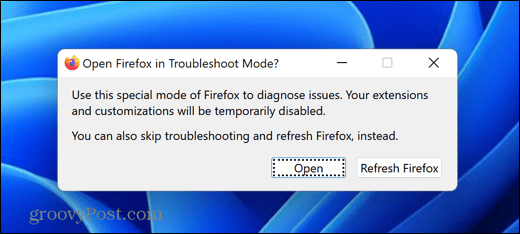
- Firefox'u test edin ve çökmelerin devam edip etmediğini görün. Olmazsa, sorun muhtemelen uzantılarınızdan birindedir.
- Sorun giderme modundan çıkmak için Firefox'u her zamanki gibi yeniden başlatın. Eğer tıkladıysanız Açık sorun giderme modunu başlatmak için uzantılarınızın ve özelleştirmelerinizin tümü geri dönecektir. Artık sorunun kaynağını bulana kadar her uzantıyı kapatabilirsiniz.
Güncellemeleri Kontrol Ederek Firefox Nasıl Onarılır
Çökme yaşamanızın bir başka nedeni de Firefox sürümünüzün güncel olmamasıdır. Sürümünüz, daha güncel bir tarayıcı sürümünde düzeltilen bilinen sorunları içerebilir. Firefox'un en son sürümünü kullanırken sorunların devam edip etmediğini görmek için güncellemeleri kontrol etmeyi deneyin.
Firefox güncellemelerini kontrol etmek için:
- Firefox'u açın.
- Tıkla Menü simge.
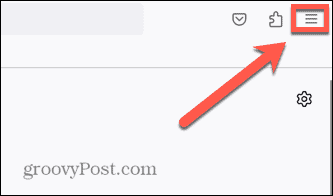
- Tıklamak Yardım.
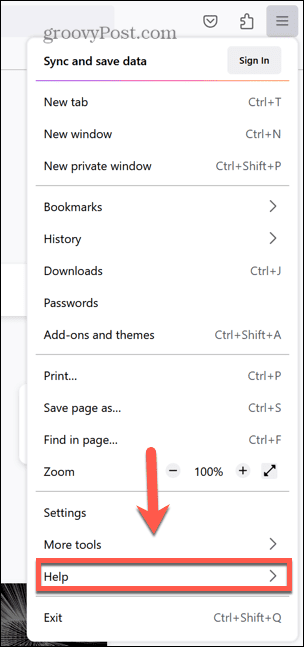
- Seçme Firefox Hakkında.
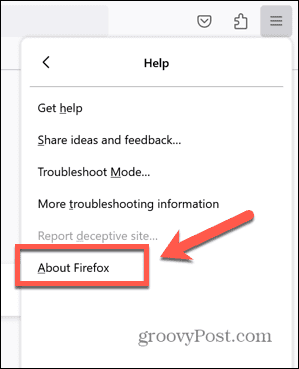
- hemen altında Firefox Tarayıcı başlık, en son sürümü kullanıp kullanmadığınızla ilgili bilgileri görürsünüz.
- eğer öyle diyorsa Firefox güncel, çökmelerinizin nedenini aramaya devam etmeniz gerekecek.
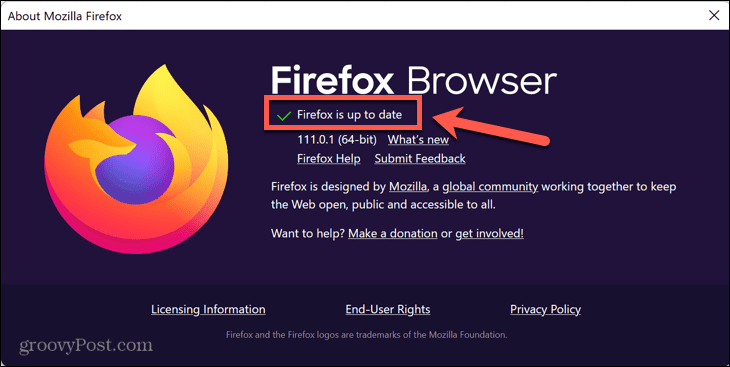
- Bir güncelleme bulunduğunda, otomatik güncellemeler açıksa otomatik olarak indirmeye başlar. Değilse, tıklamanız gerekir güncelle .
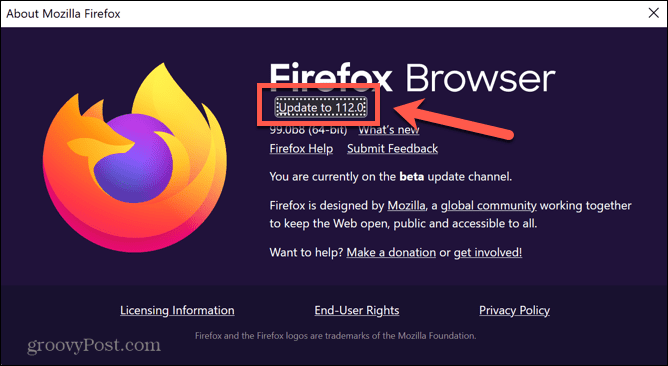
- İndirme tamamlandığında, tıklayın Firefox'u güncellemek için yeniden başlatın.
- Yeniden başlattıktan sonra, Firefox'u tekrar deneyin ve çökmelerin durup durmadığına bakın.
Eski Bir Sürüme Geçerek Firefox Nasıl Onarılır
Tersine, sorun Firefox'un yeni bir sürüme güncellenmiş olması ve çökmelerinizin nedeninin bu olması olabilir. Sekmelerinizin kilitlenmesine neden olan en son sürümle ilgili sorunlar olabilir. Bunun sorunlarınızı çözüp çözmediğini görmek için Firefox'un daha eski, kararlı bir sürümünü yüklemeyi deneyebilirsiniz.
Bu, iki adımdan oluşur: önceki bir sürümü yüklemek ve Firefox'un otomatik olarak daha yeni bir sürüme güncellenmemesini sağlamak.
Firefox'u önceki bir sürüme düşürmek için:
- Tarayıcınızda şu adresi ziyaret edin: Firefox sürümleri sayfası Firefox'un önceki sürümlerinin bir listesini bulmak için.
- Yüklemek için bir Firefox sürümü seçin. Daha eski sürümlerde güvenlik açıkları olabileceğinden yeni bir sürümün yüklenmesi önemle tavsiye edilir.
- Bilgisayarınız ve diliniz için uygun seçeneği seçin ve kurulum dosyasını indirin.
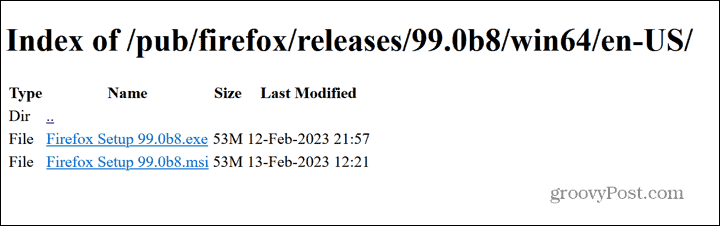
- Dosyayı başlatın ve Firefox'un eski sürümünü yüklemek için talimatları izleyin.
- Sorunlar devam ediyorsa, sorun Firefox'un sürümü değildir. Yukarıdaki bölümdeki adımları izleyerek Firefox'u en son sürüme güncelleyebilirsiniz.
Firefox'un güncellemeleri otomatik olarak yüklemesini durdurmak için:
- Firefox'u açın.
- Tıkla Menü simge.
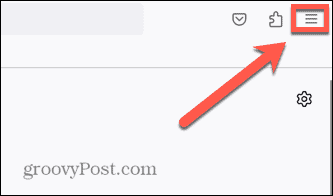
- Seçme Ayarlar.
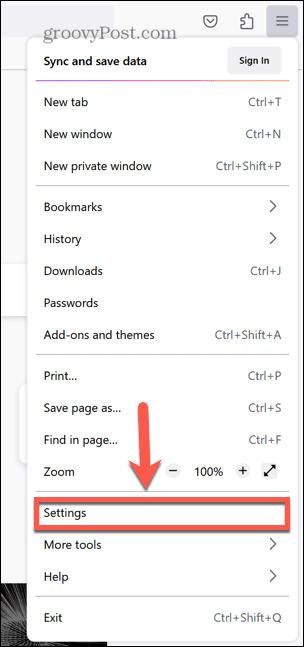
- içinde olduğunuzdan emin olun Genel sekme.
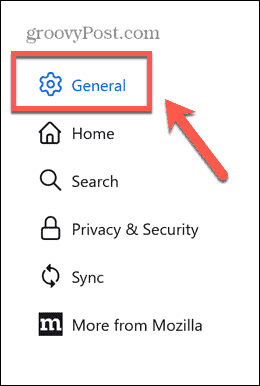
- aşağı kaydır Firefox Güncellemeleri bölüm.
- seçin Güncellemeleri kontrol edin, ancak bunları yüklemeyi seçmenize izin verin Radyo düğmesi.
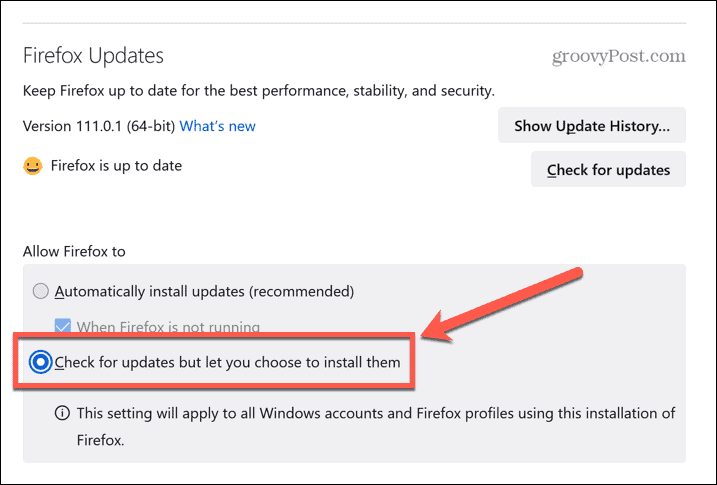
- Herhangi bir güncelleme bulunursa, Firefox yüklemeden önce size soracak ve siz farkında olmadan güncelleme yapmamasını sağlayacaktır.
Çoklu İşlem Sekmelerini Devre Dışı Bırak
Firefox'ta "Sekmeniz Çöktü" hatasını çözmenin yollarını aradıysanız, çoklu işlem sekmelerini devre dışı bırakmanızın önerildiğini görmüş olabilirsiniz. Önceden, bir ayarı manuel olarak değiştirerek Firefox'ta çoklu işlem sekmelerini devre dışı bırakmak mümkündü. Ancak, Firefox artık bu değişikliği yapmanıza izin vermiyor, bu nedenle çoklu işlem sekmelerini devre dışı bırakmak artık mümkün değil.
Bunun nasıl yapılacağını açıklayan çevrimiçi bulabileceğiniz adımları izleyerek 2019'da Firefox 68'den bu yana mümkün olmadığı için işe yaramayacak. Bu sürüm o kadar eski ki, daha eski bir sürümün yüklenmesini önermiyoruz—muhtemelen önemli bir güvenlik riski oluşturacaktır.
Firefox Sorunlarını Giderme
Umarız, yukarıdaki adımlardan biri Firefox'ta "sekmeniz çöktü" hatasını düzeltmenize yardımcı olmuştur. Hâlâ sorun yaşıyorsanız işletim sisteminizi güncellemek veya RAM'inizle ilgili sorunları kontrol etmek gibi diğer donanım veya yazılımlarla ilgili sorunlara bakmanız gerekebilir.
Bilmeniz gereken daha birçok Firefox ipucu ve püf noktası var. Öğrenebilirsin donanım hızlandırma nasıl etkinleştirilir veya devre dışı bırakılır, Örneğin. Firefox'ta saklanan tüm bilgilerinizi kaldırmak istiyorsanız, öğrenebilirsiniz. önbellek, geçmiş ve çerezler nasıl temizlenir. Ve kaputun altına girmek istersen, öğrenebilirsin Firefox'ta gizli gelişmiş ayarlar nasıl değiştirilir?.
Windows 11 Ürün Anahtarınızı Nasıl Bulursunuz?
Windows 11 ürün anahtarınızı aktarmanız gerekiyorsa veya yalnızca işletim sistemini temiz bir şekilde yüklemek için ihtiyacınız varsa,...



